Ce să faci când nu ai acces WordPress Admin (wp-admin)
Publicat: 2021-09-23Întâmpinați probleme la conectarea în zona dvs. de administrare WordPress?
Acest lucru poate fi cauzat de o mulțime de motive diferite, ceea ce face dificilă depanarea pentru începători.
În acest articol, vă vom arăta ce trebuie să faceți atunci când sunteți blocat de administratorul WordPress (wp-admin), astfel încât să puteți recâștiga accesul la site-ul dvs.
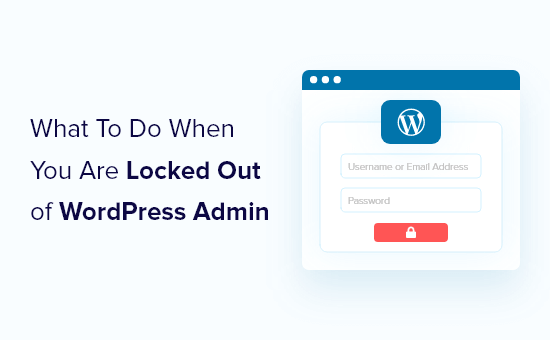
De ce nu ești blocat de propriul tău site WordPress?
Auzim adesea de la utilizatori care sunt blocați în zona de administrare WordPress. Acest lucru este frustrant și vă poate opri productivitatea. Nu puteți să scrieți postări, să răspundeți la comentarii sau să lucrați pe site-ul dvs. WordPress.
Dacă întâmpinați probleme la conectarea la site-ul altcuiva, atunci ar trebui să contactați proprietarul site-ului sau administratorul pentru a-i informa. Ei vă pot explica de ce nu aveți acces sau pot lucra cu dvs. pentru a rezolva problema.
Dacă sunteți proprietarul site-ului, puteți urma pașii noștri de depanare de mai jos.
Există câteva motive pentru care ați putea fi blocat de administratorul WordPress, așa că haideți să aruncăm o privire la fiecare dintre ele unul câte unul. Sperăm că, prin acest proces de eliminare, veți putea găsi soluția la problema dvs.
De asemenea, puteți consulta ghidul nostru de depanare WordPress pentru a afla ce cauzează problema și cum să o remediați. De asemenea, puteți găsi o soluție în lista noastră cu cele mai frecvente 50 de erori WordPress și cum să le remediați.
Acestea fiind spuse, haideți să aruncăm o privire la câțiva pași pe care îi puteți urma atunci când sunteți blocat de administratorul WordPress. Puteți folosi linkurile de mai jos pentru a naviga rapid la mesajul de eroare pe care îl vedeți.
- Eroare la stabilirea conexiunii la baza de date
- 500 Eroare internă a server-ului
- 404 Eroare „Nu a fost găsită”.
- 403 Eroare interzisă
- 401 Eroare neautorizată
- Conectări limitate
- Ecranul alb al morții
- Problemă de parolă incorectă
- Probleme cu pluginurile
- Privilegii de administrator pierdute
- Site WordPress piratat
- Reîmprospătarea și redirecționarea paginii de conectare
- Eroare „Acest lucru a fost dezactivat”.
- Eroare „Indisponibil pentru scurt timp pentru întreținere programată”.
- Erori de sintaxă PHP
Eroare la stabilirea conexiunii la baza de date
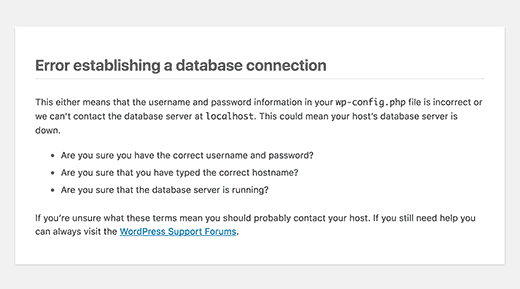
Vedeți avertismentul „Eroare la stabilirea conexiunii la baza de date” pe fiecare pagină a site-ului dvs.? Acest mesaj este afișat din diverse motive, cum ar fi o bază de date coruptă sau probleme cu serverul dvs. de găzduire web.
Dacă vedeți această eroare când încercați să vă conectați, atunci vă rugăm să consultați ghidul nostru despre cum să remediați eroarea de stabilire a unei conexiuni la baza de date în WordPress.
500 Eroare internă a server-ului
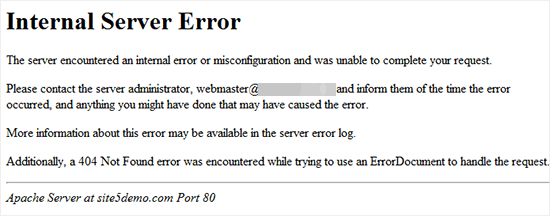
O altă eroare WordPress pe care o poate întâlni un începător este „Eroare internă de server” sau, uneori, „Eroare internă de server 500”. Această eroare este afișată atunci când există ceva în neregulă, dar serverul nu poate identifica unde este problema.
Dacă vedeți acest mesaj când încercați să vă conectați la WordPress, atunci urmați pașii din ghidul nostru despre cum să remediați eroarea serverului intern 500 din WordPress.
404 Eroare „Nu a fost găsită”.
Uneori, utilizatorii fac o greșeală când schimbă adresa WordPress și adresa site-ului în setările lor WordPress. Data viitoare când încearcă să se conecteze în zona lor de administrare, primesc eroarea „Eroare 404 – Nu a fost găsită”.
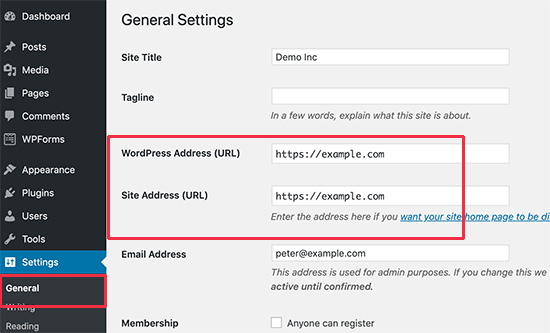
Dacă vi se întâmplă acest lucru, consultați ghidul nostru despre cum să vă schimbați adresele URL ale site-ului WordPress. Nu veți putea folosi Metoda 1 pentru că nu vă puteți autentifica, dar celelalte metode ar trebui să vă scape de probleme.
Notă: dacă vă puteți conecta la site-ul dvs., dar vedeți eroarea 404 când vizualizați una dintre postările dvs., atunci aveți o altă problemă. Puteți afla cum să remediați problema în ghidul nostru despre cum să remediați postările WordPress care returnează eroarea 404.
403 Eroare interzisă
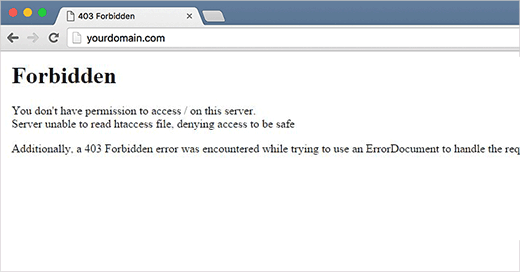
Unii utilizatori raportează că au văzut eroarea „HTTP Error 403 – Forbidden” atunci când încearcă să se autentifice la wp-admin. Această eroare poate fi cauzată de permisiuni incorecte pentru fișiere, pluginuri de securitate prost codificate sau configurația serverului dvs.
Dacă vedeți această eroare, atunci ghidul nostru despre cum să remediați eroarea interzisă 403 în WordPress vă va ajuta să găsiți și să remediați problema.
401 Eroare neautorizată
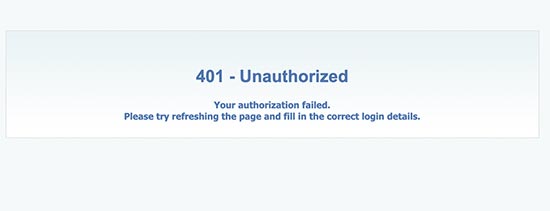
Un alt mesaj pe care îl puteți vedea când sunteți blocat de site-ul dvs. WordPress este eroarea 401. Această eroare este uneori însoțită de mesajul „Accesul este refuzat din cauza acreditărilor nevalide” sau „Este necesară autorizarea”.
Puteți vedea acest mesaj dacă v-ați protejat cu parolă folderul de administrare WordPress. Poate fi cauzată și de un plugin de securitate WordPress sau de măsurile de securitate luate de compania dvs. de găzduire.
Consultați ghidul nostru despre cum să remediați eroarea 401 din WordPress pentru a afla șase soluții care vă vor ajuta să recâștigați accesul la site-ul dvs.
Conectări limitate
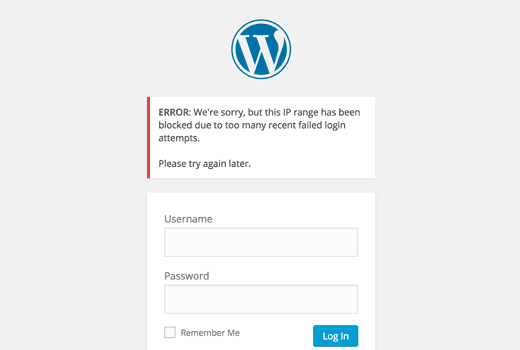
În mod implicit, WordPress permite utilizatorilor să introducă parole de câte ori doresc. Hackerii pot încerca să exploateze acest lucru utilizând scripturi care introduc diferite combinații până când site-ul dvs. se sparge.
Pentru a preveni acest lucru, vă recomandăm să limitați numărul de încercări eșuate de conectare per utilizator. Cu toate acestea, acest lucru ar putea însemna că nu vă puteți accesa propriul site web atunci când introduceți parola greșită de prea multe ori.
Dacă vă aflați în această situație, atunci ar trebui să urmați pașii din ghidul nostru despre cum să deblocați Limitarea încercărilor de conectare în WordPress.
Ecranul alb al morții
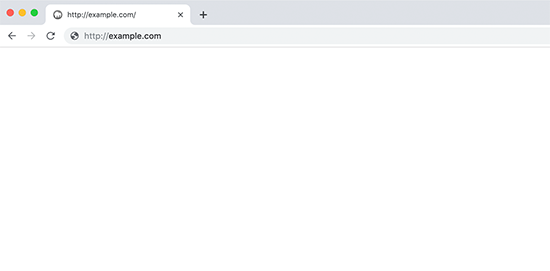
Vedeți un ecran alb pe administratorul dvs. WordPress? Această problemă este adesea denumită ecranul alb al morții WordPress.
Acest lucru se întâmplă atunci când epuizați limita de memorie. Ar putea fi cauzat de un plugin sau o temă prost codificat sau de o găzduire web nesigură.

Dacă vedeți această eroare, vă rugăm să consultați ghidul nostru despre cum să remediați ecranul alb al morții WordPress.
Problemă de parolă incorectă
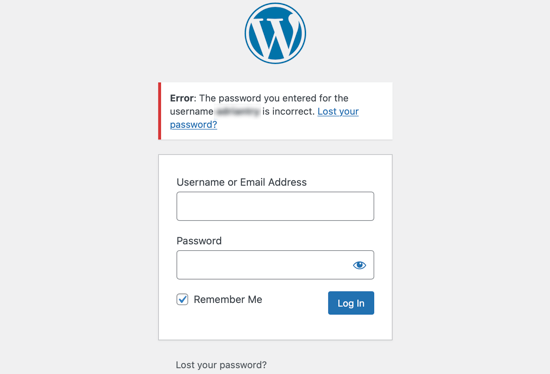
Nu este nimic mai frustrant decât să ți se spună că ai folosit parola greșită atunci când ești sigur că nu ai făcut-o și chiar ai verificat dacă blocarea majusculelor nu este activată.
Acest lucru se poate întâmpla dacă ați fost victima unui hack sau este posibil să faceți o greșeală sinceră.
Mai rău, atunci când încerci să-ți schimbi parola, nu primești niciodată e-mailul, deoarece se duce la o adresă la care nu mai ai acces.
Din fericire, există o altă modalitate și vă puteți reseta parola WordPress din phpMyAdmin. Această metodă poate fi puțin copleșitoare pentru utilizatorii noi, dar este cea mai bună speranță pentru a recâștiga accesul la zona de administrare.
Probleme cu pluginurile
Este posibil să fiți blocat de site-ul dvs. WordPress din cauza unui plugin sau a unei teme defecte. Acesta poate fi cazul dacă nu vă puteți conecta la administratorul WordPress după instalarea unui plugin nou sau dacă mesajul de eroare menționează „wp-content/plugins/”.
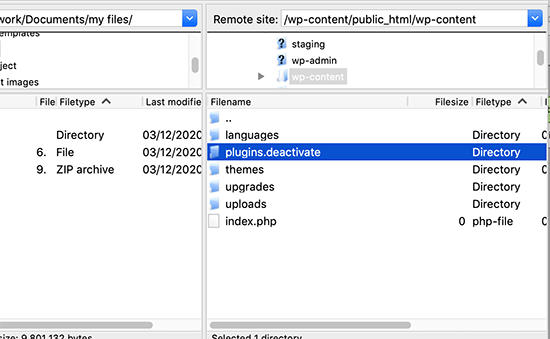
Pentru a recâștiga accesul la site-ul dvs., va trebui să vă dezactivați temporar pluginurile. Puteți face asta folosind FTP sau phpMyAdmin, urmând ghidul nostru pas cu pas despre cum să dezactivați toate pluginurile atunci când nu puteți accesa wp-admin.
Privilegii de administrator pierdute
Uneori, este posibil să vă puteți autentifica la administratorul WordPress, dar nu vedeți niciuna dintre funcționalitățile de administrare. De exemplu, nu aveți acces la temele sau pluginurile dvs.
Acest lucru se poate întâmpla dacă permisiunile dvs. de utilizator au fost modificate. Este posibil ca hackerii să vă fi infectat site-ul și apoi să vă fi șters privilegiile de administrator.
În acest caz, ar trebui să adăugați un utilizator admin la baza de date WordPress prin MySQL (phpMyAdmin).
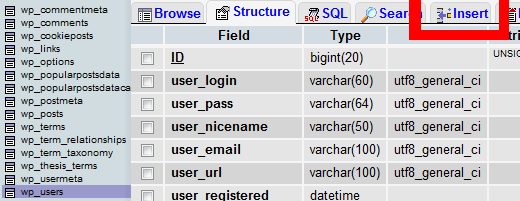
Site WordPress piratat
Dacă bănuiți că site-ul dvs. a fost piratat, atunci există și alți pași pe care ar putea fi necesar să îi luați.
Un site web piratat poate arăta diferit, poate afișa conținut diferit sau poate reda automat muzică sau alte conținuturi media. Mai rău, s-ar putea să-ți infecteze vizitatorii cu viruși, așa că trebuie să acționezi rapid.
Începeți cu ghidul nostru pentru începători despre cum să remediați site-ul WordPress piratat. Vă vom arăta cum să identificați hack-ul, să vă restaurați site-ul dintr-o copie de rezervă și să eliminați orice malware.
După aceea, ar trebui să vă protejați site-ul de atacuri viitoare. Vă arătăm cum să faceți asta în ghidul nostru suprem de securitate WordPress.
Reîmprospătarea și redirecționarea paginii de conectare

Un alt tip de eroare de conectare este atunci când pagina de autentificare WordPress continuă să se reîmprospăteze și o redirecționează înapoi la ecranul de conectare.
Acest lucru se poate întâmpla din cauza valorilor incorecte pentru URL-ul site-ului și câmpurile URL de acasă din tabelul de opțiuni WordPress. Poate fi cauzată și de setările de permalink configurate prost sau de configurarea redirecționărilor în fișierul .htaccess.
Pentru a remedia această problemă, consultați ghidul nostru despre cum să remediați problema de reîmprospătare și redirecționare a paginii de conectare WordPress.
Eroare „Acest lucru a fost dezactivat”.
Când încercați să vă conectați în zona dvs. de administrare WordPress, vedeți eroarea „Acest lucru a fost dezactivat”? Acest mesaj este afișat atunci când ați mers la adresa de administrator greșită.
O practică obișnuită de securitate WordPress este schimbarea adresei URL implicite de conectare a administratorului (domain.com/wp-admin) cu ceva personalizat. Acest lucru poate ajuta la prevenirea hackerilor și roboților să vă lovească adresa URL de conectare încercând să obțină acces.
Dacă uitați că adresa URL a fost schimbată și mergeți la cea veche, atunci veți vedea acest mesaj de eroare. Dacă ați uitat adresa corectă, atunci ar trebui să consultați ghidul nostru pentru începători despre cum să găsiți adresa URL de conectare WordPress.
Eroare „Indisponibil pentru scurt timp pentru întreținere programată”.
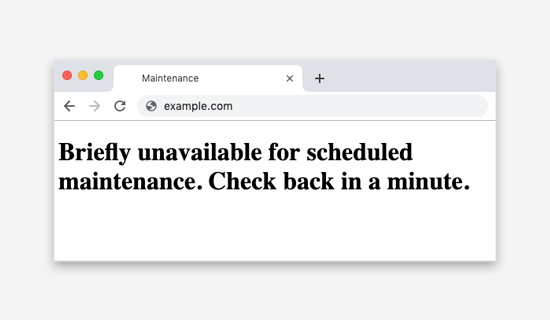
Vedeți eroarea „Indisponibil pentru scurt timp pentru întreținere programată” în WordPress? Această eroare apare de obicei în timpul actualizării nucleului, pluginurilor sau temelor WordPress.
Dar dacă site-ul dvs. WordPress nu reușește să termine actualizarea, atunci rămâneți blocat în modul de întreținere.
Pentru a remedia problema, ar trebui să consultați ghidul nostru despre cum să remediați eroarea pentru scurt timp indisponibil pentru întreținere programată în WordPress. Ghidul va explica, de asemenea, de ce se întâmplă eroarea și cum să o evitați în viitor.
Erori de sintaxă PHP
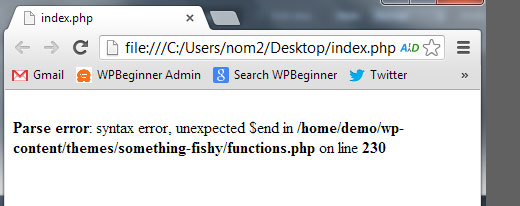
Erorile PHP pot apărea după ce lipiți un fragment de cod dintr-un tutorial sau un site web WordPress. Codul greșit poate împiedica funcționarea corectă a site-ului dvs. web, astfel încât să nu vă puteți conecta.
Adesea, începătorii folosesc editorul WordPress încorporat din tabloul de bord. Această caracteristică este la îndemână, dar poate duce la dezastru dacă nu știi ce faci.
De aceea am scris ghidul nostru pentru începători pentru a lipi fragmente de pe web în WordPress.
Dacă sunteți blocat de administratorul WordPress din cauza unui fragment de cod, atunci va trebui să remediați manual problema folosind un program FTP pentru a vă accesa fișierele. Dacă nu sunteți familiarizat cu FTP, atunci consultați ghidul nostru pentru începători despre FTP.
După ce vă conectați la site-ul dvs. WordPress folosind software-ul FTP, ar trebui să urmați ghidul nostru despre cum să remediați erorile de sintaxă în WordPress pentru a corecta sau a elimina codul pe care l-ați adăugat.
Sperăm că acest tutorial v-a ajutat să vă conectați în zona dvs. de administrare WordPress. De asemenea, poate doriți să aflați cum să alegeți cea mai bună găzduire WordPress sau să consultați lista de pluginuri obligatorii pentru a vă dezvolta site-ul.
Dacă v-a plăcut acest ghid, vă rugăm să vă abonați la canalul nostru YouTube pentru tutoriale video WordPress. Ne puteți găsi și pe Twitter și Facebook.
